Problém (chyba) autentifikácie pri pripojení telefónu alebo tabletu k Wi-Fi

- 3908
- 332
- Boris Holub
Spokojnosť
- Riešenie problému autentifikácie
- Dodatočné slovo
Ahoj drahí priatelia!
Teraz sa pokúsime pochopiť rovnaký veľmi populárny problém „Problém s autentifikáciou“ alebo „chyba autentifikácie“. Pri pokuse o pripojenie telefónu, smartfónu alebo tabletu môžete vidieť taký nápis do bezdrôtovej siete Wi-Fi.
Zvážime príklad zariadení pracujúcich na operačnom systéme Android. Tento problém sa najčastejšie vyskytuje v tomto OS (alebo dokonca na ňom).

Problém vyzerá takto: snažíte sa pripojiť svoj telefón alebo tablet k domácej sieti (napísal som o tom, ako sa pripojiť, napísal som v tomto článku), zadal heslo a pozrel som nápis v stave pripojenia „Problém autentifikácie“ (alebo chyba, bez ohľadu na to). To je všetko, pripojenie nie je nainštalované, internet podľa toho nefunguje.
Ak sa takýto problém vyskytne pri pripojení k verejnému Wi-Fi, je nepravdepodobné, že ho opraví, t. Do. Nemáme prístup k nastaveniam smerovača. Môžete skontrolovať iba heslo, možno ste ho zadali nesprávne.
Riešenie problému autentifikácie
Teraz si povedzme o dôvodoch, prečo sa tento problém môže objaviť, ao riešeniach.
Obnoviť smerovač
Pre začiatočníkov by ste mali nasmerovať smerovač (vypnite ho z energie a za pár sekúnd ho zapnite). Možno je to len nejaký druh závady a reštart pomôže.
Skontrolujte heslo
Takýto problém sa veľmi často vyskytuje v dôsledku skutočnosti, že pri pripojení uvádzame nesprávne heslo (alebo nepozorujeme register). Je to heslo zo siete Wi-Fi. Nesmie sa zamieňať s heslom, ktoré sa používa na prístup k nastaveniam smerovača.
Konkrétne som naznačil nesprávne heslo a dostal som trochu iný problém. Najskôr „Pripojenie ...“, potom "Overenie ...", Potom „uložené, ochrana WPA \ wpa2“ a všetko sa opakuje v kruhu.
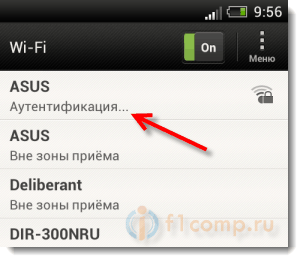
Ak ste si istí správnym heslom, mali by ste si ho stále skontrolovať. Pozrite sa na heslo v nastaveniach smerovača, o tom, ako to urobiť, som už napísal https: // f1compp.ru/bezopasNost/kak-uznat-Parol-SvoJ-wi-fi-reti/.
Možno aj tak, že niekto pripojený k vašej sieti a zmenil vaše heslo :). Nech sa stane čokoľvek, zakazujte prístup k nastaveniam vášho smerovača.
Meníme heslo, typ bezpečnosti a šifrovania
S najväčšou pravdepodobnosťou sa objaví problém „chyba autentifikácie“ v dôsledku skutočnosti, že váš telefón alebo tablet nie sú priatelia s obrannými parametrami, ktoré sú nainštalované vo vašom smerovači. Mám typ bezpečnosti, šifrovania a hesla samotný.
Pokúste sa nastaviť nastavenia bezpečnosti, ako je uvedené v článku https: // f1compp.ru/bezopasNost/kak-ustanovit -izmenit-Parol-dlya-mi-meti-routere-tp-tl-tl-wr841n/.
Ak to nepomôže, skúste nastaviť rôzne možnosti. Napríklad:
WPA/WPA2 - osobné (odporúčané) - táto položka je potrebná.
Verzia: Automatický.
Šifrovanie: Automatický.
Pokúste sa zadať samotné heslo Iba z čísel a prísne 8 znakov.
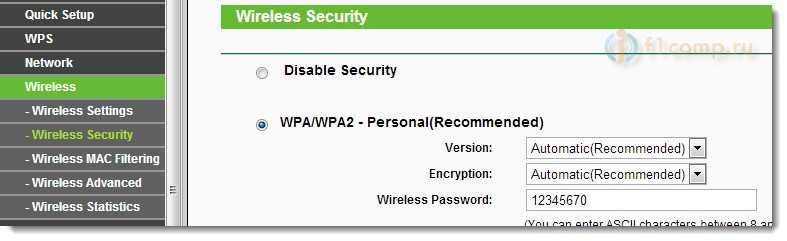
Pozornosť! Po každej zmene odstráňte pripojenie na telefóne (tablet) a znova sa pripojte k sieti, zadajte nové heslo. Ak chcete odstrániť pripojenie, stlačte ho prstom a trochu podržte, ponuke sa objaví tam.
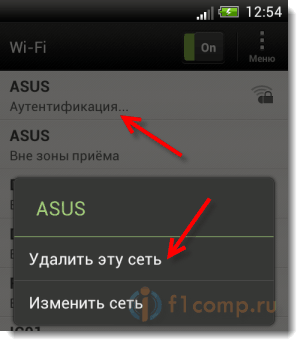
Nezabudnite tiež zachovať nastavenia smerovača a reštartovať ho.
Prevádzkový režim (b/g/n) a kanál, na ktorom prevádzkuje bezdrôtová sieť
Ak vyššie uvedené metódy nepomohli, mali by ste vyskúšať ďalšie dve možnosti:
- Vyskúšajte rôzne prevádzkové režimy bezdrôtovej siete. Napísal som o tom podrobný článok, takže som len dal odkaz -https: // f1compp.Ru/internet/chto-tako-bgn-v-Nastrojkax-routera-Razmenyaem-Raboty-besprovodnoj-Modi-v-vi-fi-routera/.
- Druhou možnosťou je pokúsiť sa zmeniť kanál, na ktorom funguje vaša sieť, rovnaké pokyny -https: // f1compp.ru/internet/kak -izmenit-kanal-ni-fi-routere-zachem-menyat-kanal/.
Dodatočné slovo
Toto sú tipy, priatelia. Dúfam, že ste boli schopní vyriešiť svoj problém.
Možno sa už stretnete s chybou „problémom autentifikácie“ a nejakým spôsobom sa o ňom rozhodol, že vás žiadam, aby ste sa podelili o rozhodnutie alebo aspoň váš názor na túto otázku.
Všetko najlepšie!
- « Čo je potrebné na pripojenie televízora (Smart TV) k internetu (pomocou Wi-Fi, LAN)?
- Register systému Windows čistíme pomocou registra vita »

